Ubuntu 22.04でPDFファイルを開こうとしている場合、ドキュメントを表示するには追加のソフトウェアが必要になります。 UbuntuにはデフォルトでPDFドキュメントを開くネイティブの方法がないため、ユーザーはPDFビューアをインストールする必要があります。このチュートリアルでは、Ubuntu 22.04JammyJellyfishでPDFドキュメントを開くためにダウンロードおよびインストールできるソフトウェアのいくつかの異なるオプションを確認します。
このチュートリアルでは、次のことを学びます。
- EvincePDFビューア
- OkularPDFビューア
- AtrilPDFビューア
- Adobe AcrobatReaderPDFビューア
- MuPDFPDFビューア
- ZathuraPDFビューア
- GNUgvPDFビューア

| カテゴリ | 使用する要件、規則、またはソフトウェアバージョン |
|---|---|
| システム | Ubuntu22.04ジャミークラゲ |
| ソフトウェア | N / A |
| その他 | rootとしてまたはsudoを介したLinuxシステムへの特権アクセス コマンド。 |
| コンベンション | # –指定されたLinuxコマンドは、rootユーザーとして直接、またはsudoを使用して、root権限で実行する必要があります。 コマンド$ –特定のLinuxコマンドを通常の非特権ユーザーとして実行する必要があります |
Ubuntu 22.04 JammyJellyfishLinuxでのPDFビューアの代替
-
EvincePDFビューア
Evince(ドキュメントビューアとも呼ばれます)は、Ubuntu22.04GNOMEデスクトップのデフォルトのPDFビューアです。 GNOMEを使用している場合、このアプリケーションはすでにシステムにインストールされているはずです。
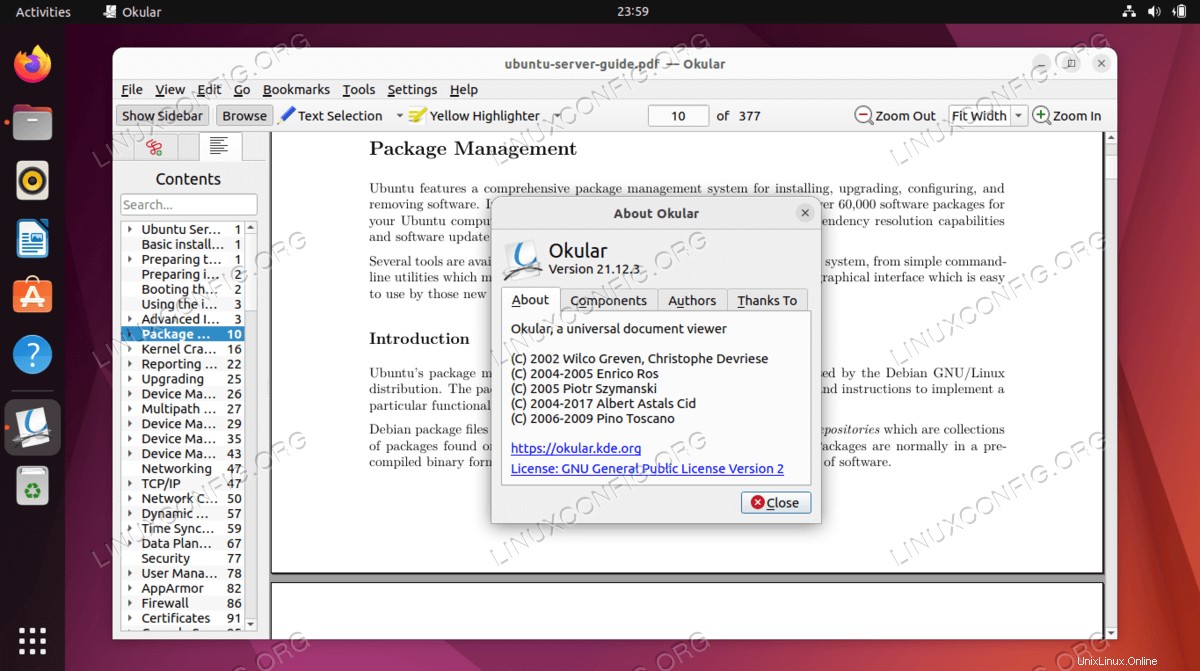
Ubuntu 22.04にEvinceをインストールするコマンド:
$ sudo apt install evince
-
AtrilPDFビューア
Atrilは、Ubuntu22.04MATEデスクトップのデフォルトのPDFビューアです。 MATEを使用していない場合でも、これはPDFビューアに適しています。
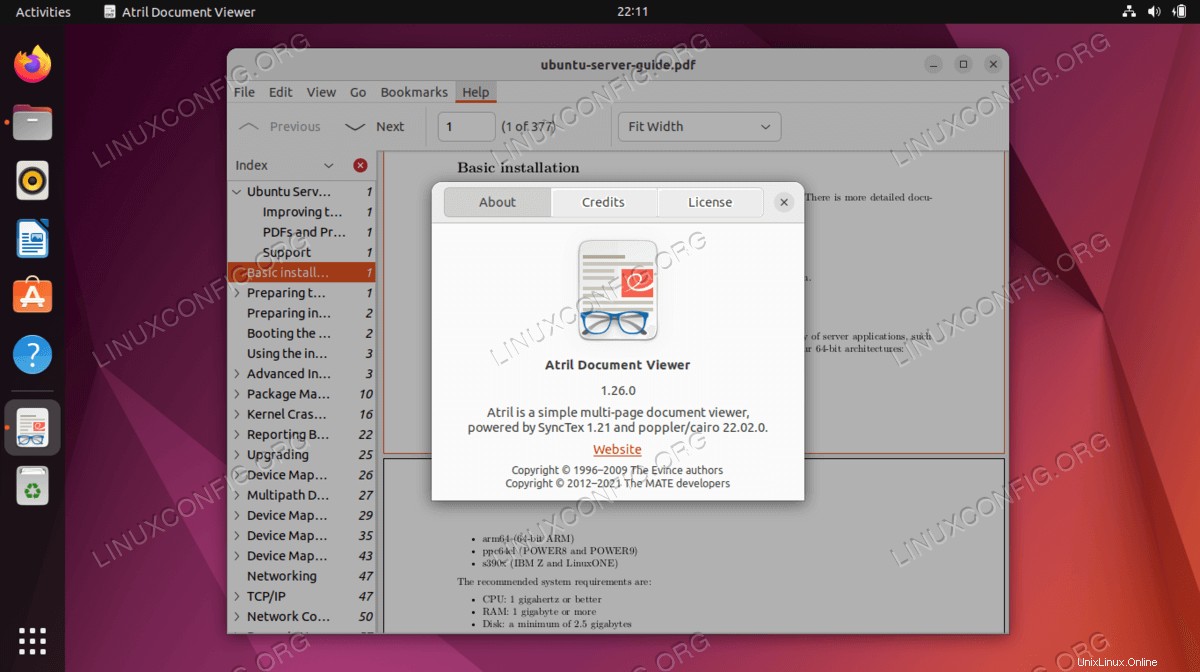
Ubuntu 22.04にAtrilをインストールするコマンド:
$ sudo apt install atril
-
OkularPDFビューア
Okularは、Ubuntu 22.04 KDEPlasmaDesktopのデフォルトのPDFビューアです。 KDEユーザーはすでに利用可能であり、現在使用しているデスクトップ環境に関係なく、引き続きアプリケーションをインストールできます。
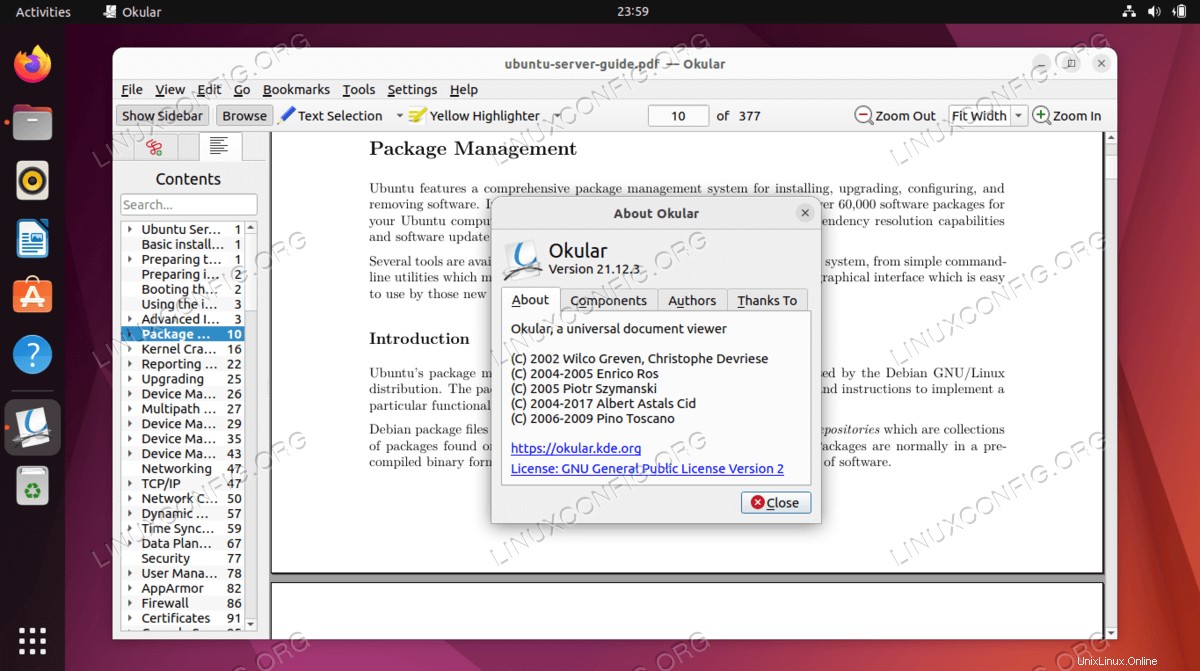
Ubuntu 22.04にOkularをインストールするコマンド:
$ sudo apt install okular
-
Adobe Acrobat Reader
Adobe Acrobat Readerは、PDFドキュメントを開く際に人々が最初に考える選択肢かもしれません。 LinuxバージョンのAdobeReaderが利用可能ですが、Linuxプラットフォームで更新を受信しなくなったため、廃止され、推奨されません インストール用。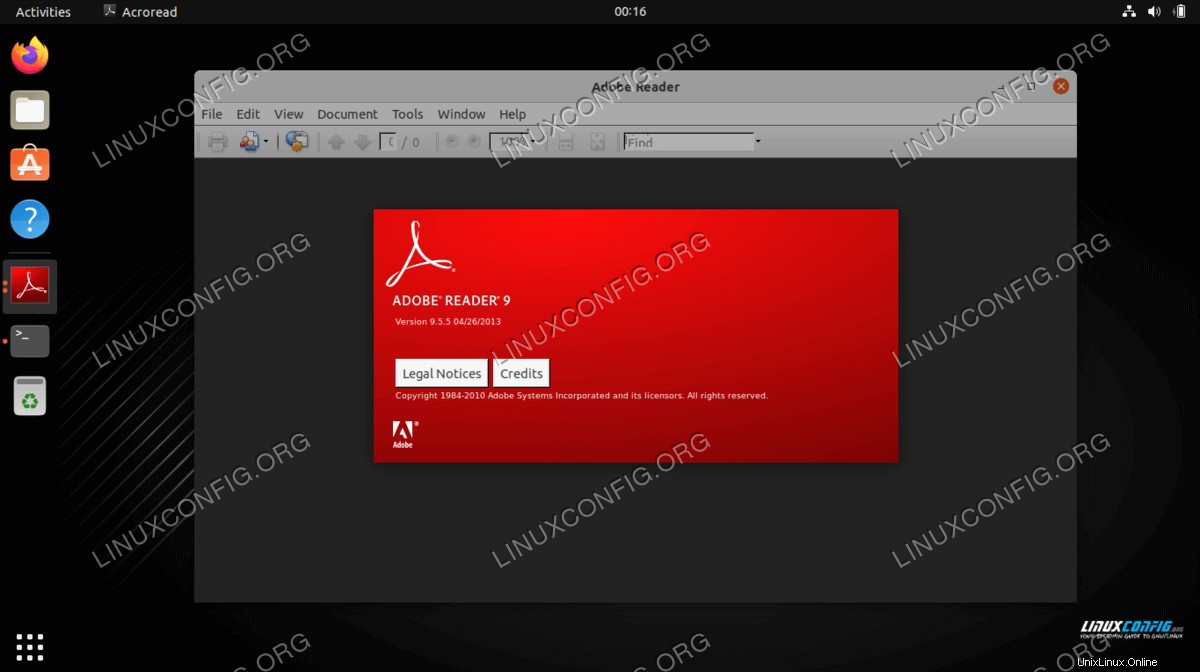
Adobe Readerは、外部のサードパーティパッケージから入手できる独自のPDFビューアです。インストール手順については、Ubuntu22.04LinuxにAdobeReaderをインストールする方法に関するガイドに従ってください。
-
MuPDFPDFビューア
MuPDFは、PDF、XPS、およびEPUB形式をサポートするLinux用の非常に軽量なPDFビューアです。非常に小さなインストールと追加機能のないPDFビューアが必要な場合は、このソフトウェアを使用してください。
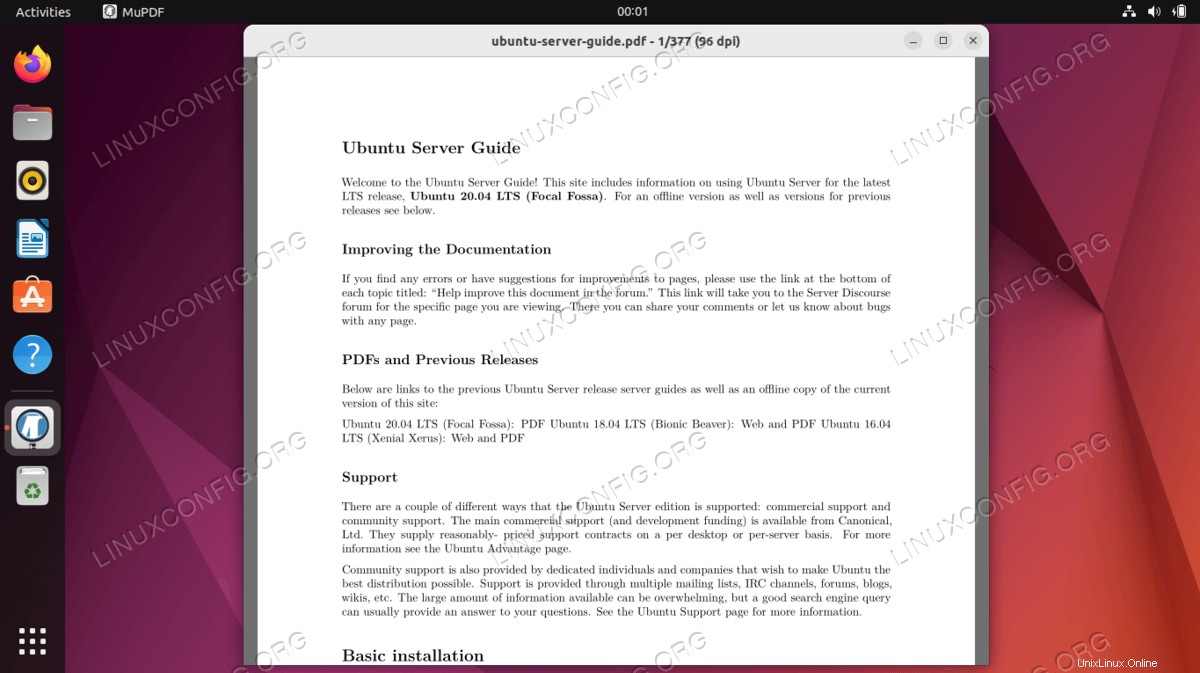
Ubuntu 22.04にMuPDFをインストールするコマンド:
$ sudo apt install mupdf
-
ZathuraPDFビューア
Zathuraは、無料のプラグインベースのドキュメントビューアアプリケーションです。利用可能なプラグインには、PDF、PostScript、DjVuが含まれます。 PDFビューアの機能を拡張したい場合は、このソフトウェアを使用してください。

Ubuntu 22.04にZathuraをインストールするコマンド:
$ sudo apt install zathura
-
GNUgvPDFビューア
GNU gvは、GNUProjectによって開発された強力なPostScriptおよびPDFドキュメントビューアです。 Ubuntu 22.04の他のソフトウェアもGNUによって開発されていることを考えると、これは常に安全な選択です。
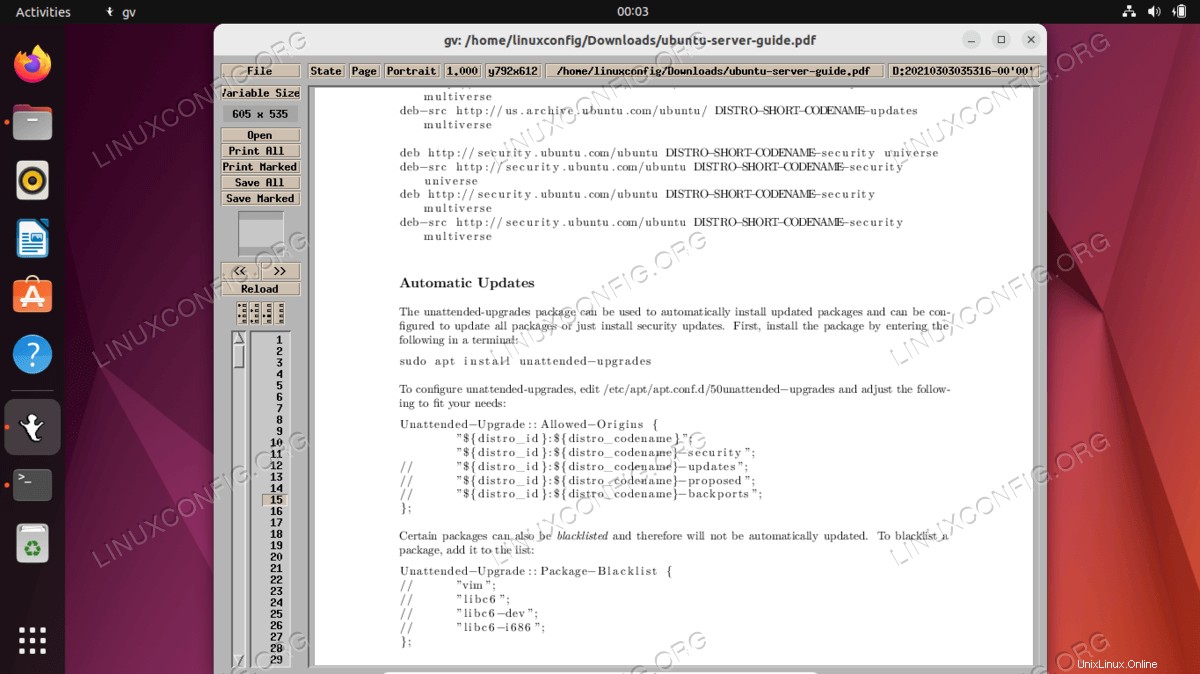
Ubuntu22.04にGNUGvをインストールするコマンド:
$ sudo apt install gv
まとめ
このチュートリアルでは、Ubuntu 22.04JammyJellyfishの複数のPDFビューアソフトウェアオプションのインストール手順について説明しました。それぞれに長所と短所があり、強力なプログラム、軽量のビューア、またはデフォルトのビューアの1つを使い続けるかどうかなど、状況によって最適なものが異なります。